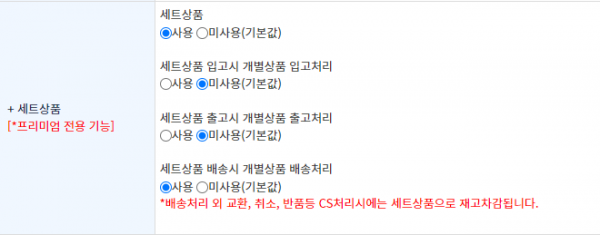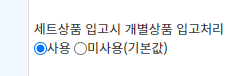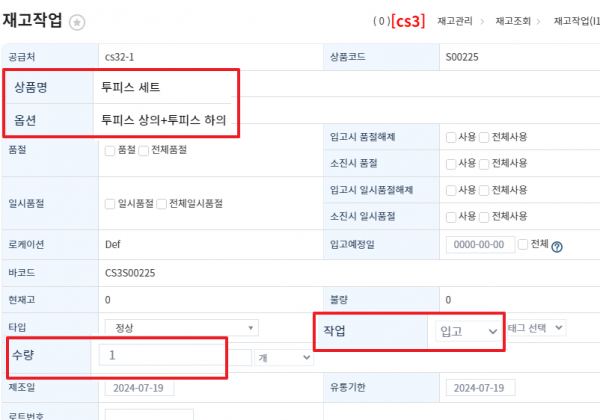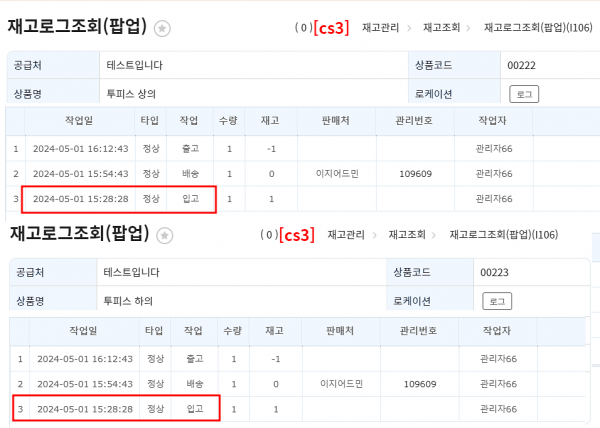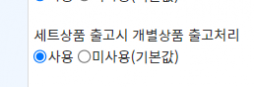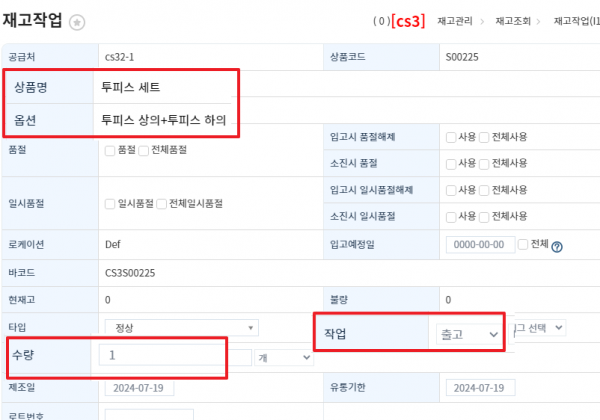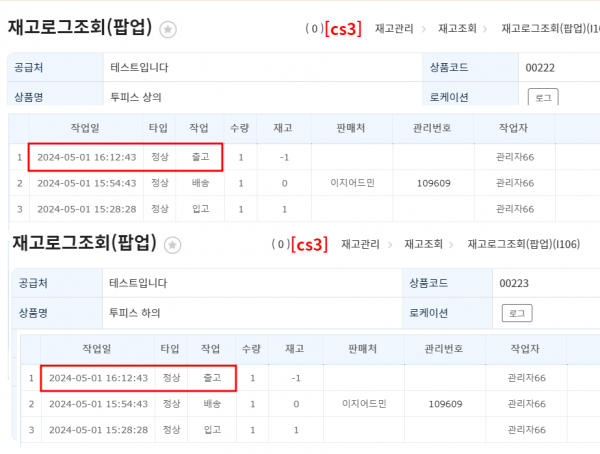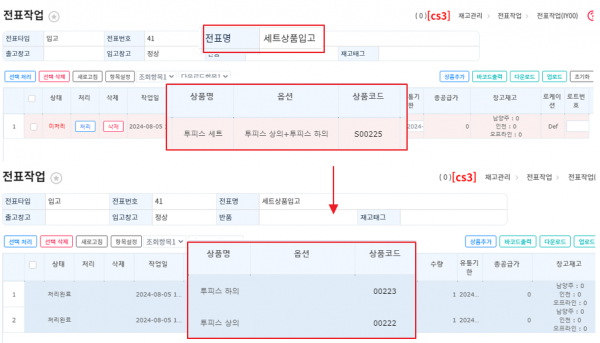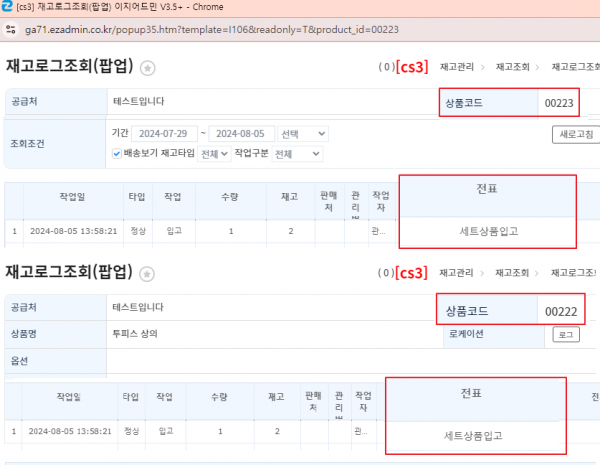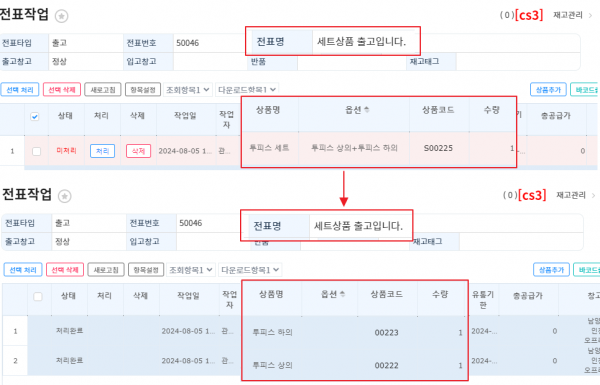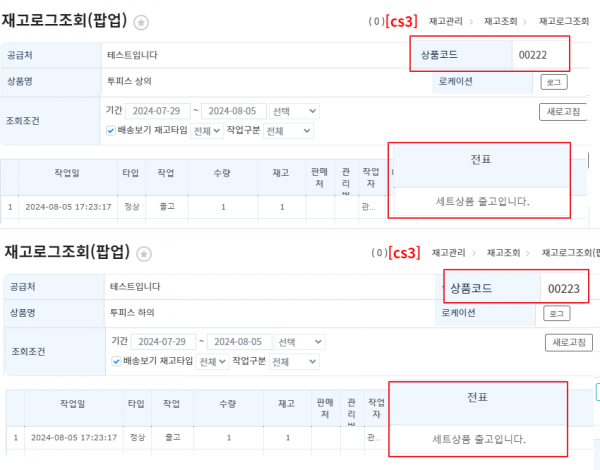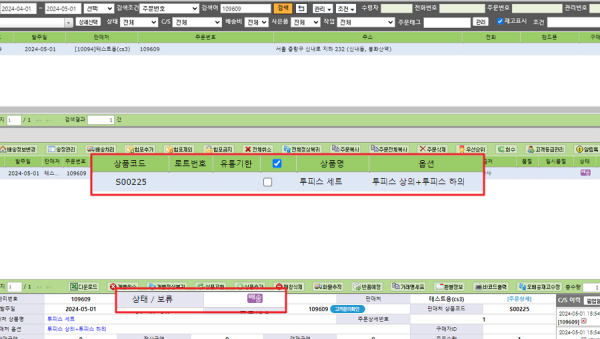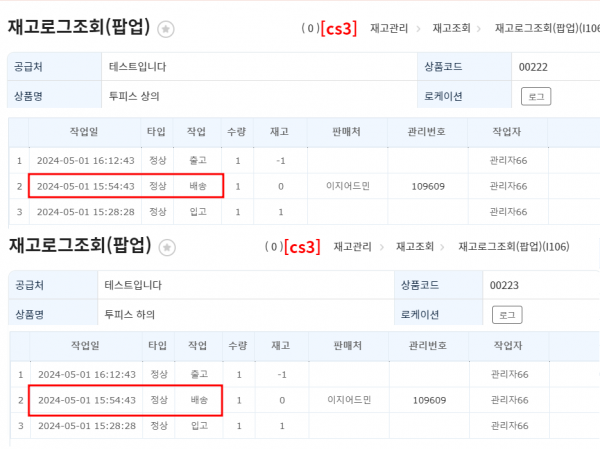"세트상품 개별상품 재고처리"의 두 판 사이의 차이
둘러보기로 이동
검색으로 이동
| 33번째 줄: | 33번째 줄: | ||
---- | ---- | ||
| − | == '''Case 2. 전표작업으로 입/출고 할 경우''' == | + | ==='''<big>Case 2. 전표작업으로 입/출고 할 경우</big>'''=== |
{| width="1500px" | {| width="1500px" | ||
|[[파일:세트상품 전표입고 20240805 0005.png|대체글=|섬네일|600x600픽셀]][[파일:입고전표작업 세트 20240805-0004.png|대체글=|섬네일|600x600픽셀]]'''[재고관리>전표조회>입/출고전표]''' | |[[파일:세트상품 전표입고 20240805 0005.png|대체글=|섬네일|600x600픽셀]][[파일:입고전표작업 세트 20240805-0004.png|대체글=|섬네일|600x600픽셀]]'''[재고관리>전표조회>입/출고전표]''' | ||
2024년 8월 5일 (월) 09:21 판
업데이트중입니다.
개요
|
1. 세트상품 입/출고시 개별상품으로 입/출고 처리
Case 1. 재고작업으로 입/출고 할 경우
| [재고관리>현재고조회]
상품 검색후 작업 항목의 [작업]버튼 클릭 작업: 입고, 출고/ 원하는 수량 입력 후 [저장] |
|
|
Case 2. 전표작업으로 입/출고 할 경우
| [재고관리>전표조회>입/출고전표]
[전표생성]버튼 후 [상품추가]버튼 클릭 > 추가할 상품 선택 후 [처리]버튼 클릭 |
2. 세트상품 배송시 개별상품 배송처리
|